
Mendigitalkan rekaman video di rumah tidak terlalu rumit suatu peristiwa? Saya memiliki pernikahan yang direkam pada kaset video, di studio khusus untuk layanan untuk mentransfer semuanya dari kaset video ke disk DVD yang mereka tanyakan terlalu banyak, katakan solusi yang dapat diterima. Ada banyak artikel di Internet tentang topik ini, tetapi ini terutama iklan, tetapi saya ingin panduan terperinci.
Digitalisasi rekaman video di rumah
Saya tidak bisa menolak untuk mempertimbangkan masalah ini, sama saja, video adalah hobi saya, dan betapa saya mengerti ini terserah Anda, teman-teman terkasih.
Anda harus mengakui bahwa banyak dari kita mengumpulkan kaset video tua yang berdebu di suatu tempat di rak dengan rekaman acara yang penting dan berharga bagi kita. Dan lebih dari sekali kami bertanya pada diri sendiri pertanyaan: "Bagaimana cara mentransfer semua catatan ini ke komputer, dan kemudian ke disk DVD atau dengan kata lain mendigitalkan kaset video di rumah?"Artikel kami adalah jawaban untuk pertanyaan ini.
- Sebelum beralih ke manual itu sendiri, saya ingin mengatakan satu hal: jangan khawatir, dan yang terpenting jangan terburu-buru, kuasai informasi secara bertahap jika kesulitan muncul, ketahuilah bahwa Anda bukan yang pertama dan sudah memutuskan sebelumnya, jawabannya 100% di Internet, jangan putus asa, dan yang terpenting, jangan takut, Anda akan berhasil. Ngomong-ngomong, setelah digitalisasi berhasil, beberapa artikel kami mungkin berguna: Bagaimana menghubungkan TV ke komputer melalui HDMI dan lebih banyak lagi Bagaimana menghubungkan laptop ke TV melalui HDMI.
Pertama-tama, kita membutuhkan VCR, tetapi yang terletak di suatu tempat di garasi Anda atau di balkon, saatnya untuk mengambilnya dan membersihkannya dengan serbet. Saya mengerti bahwa saya harus mendengar dari istri saya bahwa kami menyeret semua sampah ke rumah setelah membaca Internet.
Perangkat kedua yang kita butuhkan adalah TV tuner.
- Catatan: untuk mendigitalkan kaset video di rumah menggunakan TV tuner, Anda memerlukan komputer dengan daya paling tidak rata-rata, jika prosesor Anda tidak dapat mengatasi digitalisasi, file video yang dihasilkan akan memiliki efek tidak sinkron, dengan kata sederhana suara akan tertinggal di belakang video, pertanyaan yang ini juga diselesaikan oleh perangkat lunak tambahan, sebagian besar dibayar. Kedua, dalam prosesnya, Anda tidak perlu memuat prosesor dengan tugas lain.
Kita seharusnya tidak memiliki masalah dengan VCR. Ada keinginan, selama tidak ada kesulitan pertama, tetapi tidak semua orang memiliki TV tuner. Harganya sekitar dua ribu rubel, jika sangat disayangkan, saya akan mengatakan satu hal, ketika Anda berhasil dan teman-teman Anda mengetahuinya, Anda akan dipenuhi dengan pesanan, pertama, dan kedua, ini adalah TV tuner, Anda dapat menerima saluran televisi dan menontonnya di komputer Anda, Anda tidak perlu akhirnya menunggu akhir dari seri tanpa akhir untuk menonton TV.
Secara pribadi, saya menggunakan TV tuner Behold TV 607 FM.

Anda perlu membeli TV tuner dengan benar, untuk operasi paling sederhana dengan VCR, ia harus memiliki soket dengan konektor untuk input A / V gabungan (konektor MiniDIN 6PIN) dari tuner TV Behold TV seri 6, 7. Untuk model tuner Behold TV H8 / A8, input A / V gabungan (konektor MiniDIN 9PIN) harus ada. Dan harus ada kabel A / V, keberadaannya wajib.

Periksa dengan penjual. Dengan membeli TV tuner dengan kabel ini, Anda akan menyingkirkan banyak masalah. Secara pribadi, saya membeli TV tuner Behold TV 607 FM, dalam satu set lengkap dengan kabel ini. Berikut adalah kesulitan pertama: S-Video, soket, konektor. Jangan khawatir, ini sangat sederhana dan Anda akan mengetahuinya. Di sini disajikan di screenshot, bagaimana menghubungkan semuanya, saya akan menunjukkan kepada Anda.
Jadi kami membeli semuanya dan pulang, hal yang paling sulit dalam bisnis kami adalah memasukkan TV tuner ke dalam slot PCI, Anda dapat meminta petugas servis toko tempat Anda membeli TV tuner untuk melakukan ini, Anda hanya perlu membawa unit sistem terlebih dahulu bersama Anda.
Jika Anda ingin melakukan semuanya sendiri, Anda harus mematikannya di komputer, seperti yang ditunjukkan pada tangkapan layar.
Konektor PCI pada motherboard memiliki kunci khusus, dan tuner PCI TV memiliki potongan khusus untuk kunci ini

Masukkan TV tuner ke dalam konektor PCI pada motherboard dengan hati-hati, tanpa menggunakan brute force, sekarang Anda perlu sedikit menekan bagian atas dan TV tuner akan masuk ke tempatnya, lalu kencangkan dengan sekrup, itu saja.

Catatan: jika Anda ingin menggunakan teknologi ARPC, nyalakan komputer dari remote control TV tuner Beholder, atur jadwal untuk menghidupkan atau lebih mudah untuk mengatakan untuk menggunakan TV tuner Anda secara maksimal, baca instruksi dengan cermat.
Sekarang kita menghubungkan VCR ke komputer atau TV tuner kita, menggunakan kabel A / V yang disertakan dengan TV tuner.
Pada VCR itu sendiri, kita membutuhkan konektor Video Out dan Audio Out.

VCR dilengkapi dengan kabel standar, dengan konektor Audio merah dan konektor Video Kuning. Hubungkan kabel merah ke input VCR Video Out dan kabel kuning ke Video Out.

Ujung lain dari kabel VCR terhubung ke kabel A / V dari TV tuner, Audio merah ke merah, dan Video kuning ke kuning, terhubung.


Dan akhirnya, kami menghubungkan kabel A / V TV tuner ke input Combo dari Behold TV tuner itu sendiri dan hanya itu, kami memasukkan kaset video ke VCR, kami belum menekan Play. Saya katakan bahwa semuanya akan sangat mudah. Buka pengaturan perangkat lunak.

Kami menyalakan komputer dan menginstal driver TV tuner di komputer Anda, Behold TV shortcut muncul di desktop. Program Behold TV dikonfigurasi dengan sangat mudah, kami meluncurkannya dan program kami terbuka, jendela utama terlihat seperti ini.
Tentu saja, kami ingin melihat rekaman itu sendiri di kaset video, jadi kami klik tombol VHS (Eng. Video Home System) - format video analog. Anda sekarang dapat menekan tombol Play di VCR..
Catatan: untuk mendigitalkan video, Anda tidak hanya dapat menggunakan Behold TV, tetapi juga yang lain, misalnya Virtual VCR
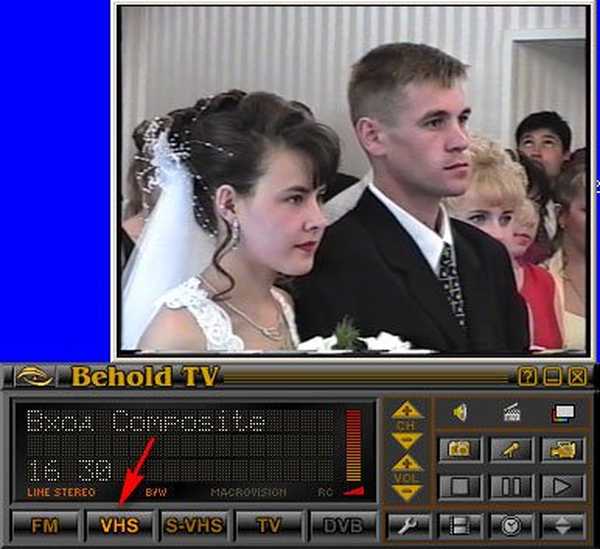
Pada titik ini, di jendela Behold TV, film yang direkam pada kaset video harus diputar. Dan di sini kita melihat pengantin yang sangat indah.
Selanjutnya, tombol pengaturan, pada prinsipnya, pengaturan default akan cocok untuk Anda untuk pertama kalinya, tetapi masih menganggapnya, Anda tidak pernah tahu.
Pengaturan
LF-menunjukkan Video Standard PAL, Anda dapat meninggalkan semua yang lain apa adanya.
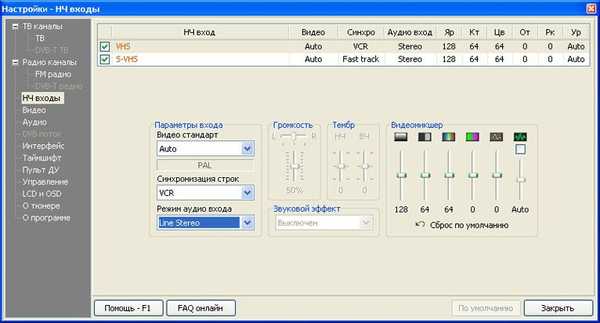
Video di jendela ini, pilih PAL di standar Pilihan untuk Autodetect

Pengaturan audio perlu diperiksa. Transfer aliran audio melalui bus PCI
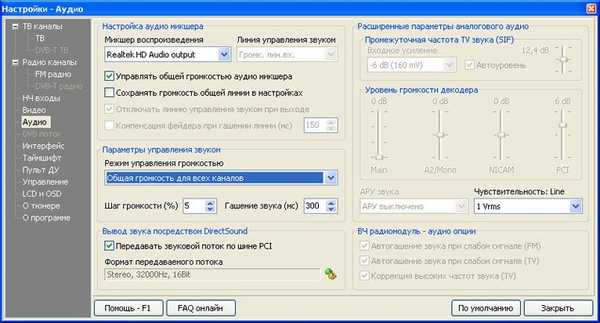
Antarmuka Rusia
Timeshift - kita dapat menentukan format untuk merekam video MPEG2.
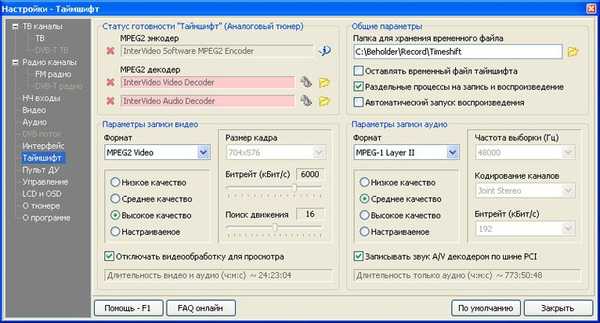
Panel Perekaman
Biarkan apa adanya..

Pengaturan perekaman Video / Audio dalam parameter Stream, pilih tempat di hard disk tempat video digital akan disimpan, misalnya, saya memiliki folder ini Video pada disk N: \ Video
Catatan: video yang disimpan akan sangat besar, jadi harus ada ruang yang cukup pada drive yang Anda tentukan, saya pribadi menghubungkan hard drive 250 GB yang dirancang khusus untuk keperluan ini.
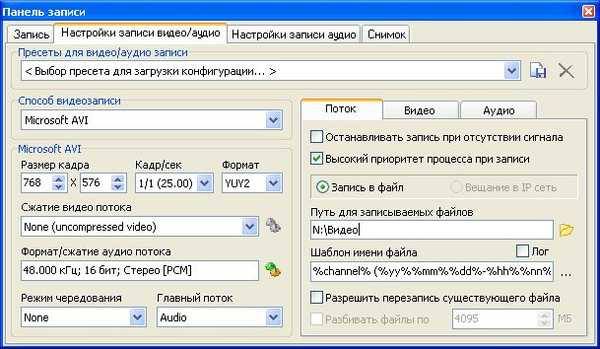
Video Mereka mengklaim bahwa panjang garis video aktif dengan panjang 704 di TV akan ditarik secara horizontal, dan rekaman dengan 720 panjang garis video aktif memiliki proporsi normal, Anda dapat bereksperimen, saya tidak melihat perbedaan yang kuat.

Audio Centang kotak Rekam aliran audio melalui bus PCI Pengaturan perekaman Audio - Format dan kompresi Audio dapat diatur ke 48.000 kHz; 16 bit Stereo [PCM]

Snapshot - Anda dapat mengambil gambar dalam digitalisasi waktu nyata.
Kami memulai proses digitalisasi video yang paling penting, klik tombol Rekam video dan tunggu.
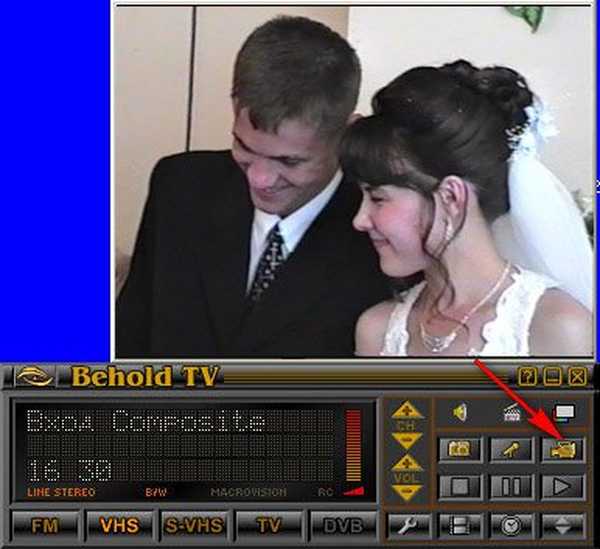
Satu jam kemudian, videonya didigitalkan, kami tekan tombol stop dan sudah bisa ditonton di komputer, file berformat AVI, serta ukuran 80 GB, jangan khawatir, setelah kami kompres di VirtualDub, ukurannya akan sepuluh kali lebih kecil.
Catatan: tidak perlu mendigitalkan seluruh film sekaligus, dimungkinkan dalam bagian-bagian, misalnya, membagi seluruh film menjadi tiga bagian, pertama mendigitalkan satu bagian, kompres itu, video yang tidak didigitalkan, kemudian hapus sehingga tidak memakan ruang, kemudian yang lain dan seterusnya, gabungkan semuanya secara gratis Program VirtualDub, bagaimana melakukannya, baca terus.
Unduh program untuk bekerja dengan video VirtualDub, ikuti tautannya
http://virtualdub.sourceforge.net/
klik Unduh V1.9.11 (x86 / 32-bit), atau (x64 / 64-bit), tergantung pada sistem operasi Anda. Program ini gratis, tetapi dalam bahasa Inggris, memiliki banyak penggemar dan dapat ditemukan dalam bahasa Rusia tanpa masalah.
Jika diunduh, jalankan program.
Jendela utama VirtualDub, cukup seret dan letakkan file besar kami ke dalamnya, lalu tab: Video-> Compression
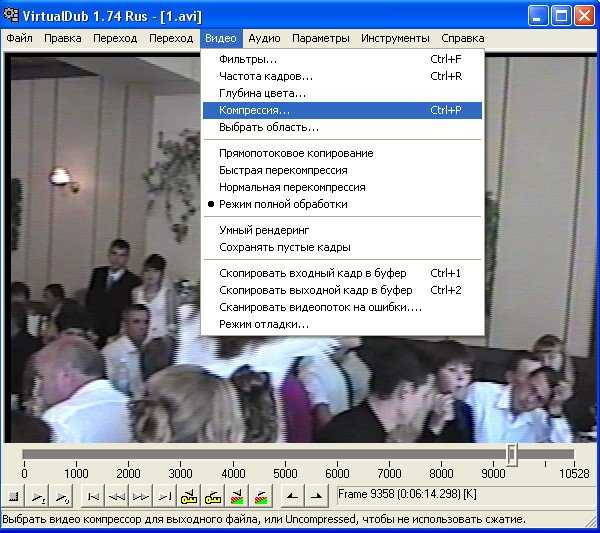
dan pilih codec yang akan menyandikan atau mengompres file kita, misalnya XVID MPEG-4, adalah pesaing utama dari codec DivX Pro, saya ingin mencatat bahwa untuk operasi normal Anda memerlukan Paket Codec K-lite gratis (Anda dapat mengunduh artikel ini), lalu klik OK.
 File-Simpan sebagai AVI
File-Simpan sebagai AVI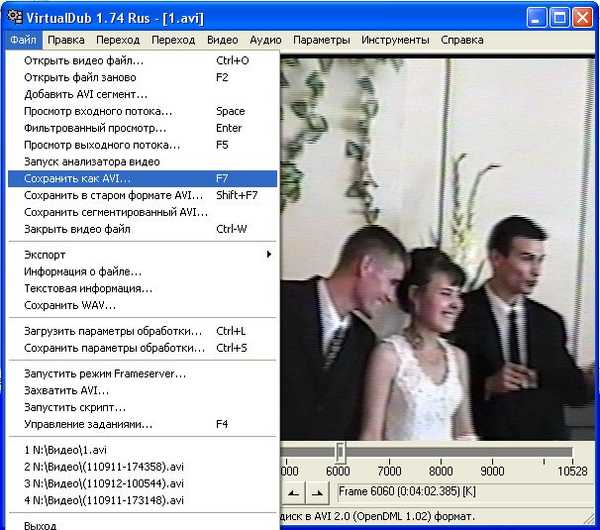 Selanjutnya, beri nama file dan tunjukkan tempat untuk menyimpan
Selanjutnya, beri nama file dan tunjukkan tempat untuk menyimpan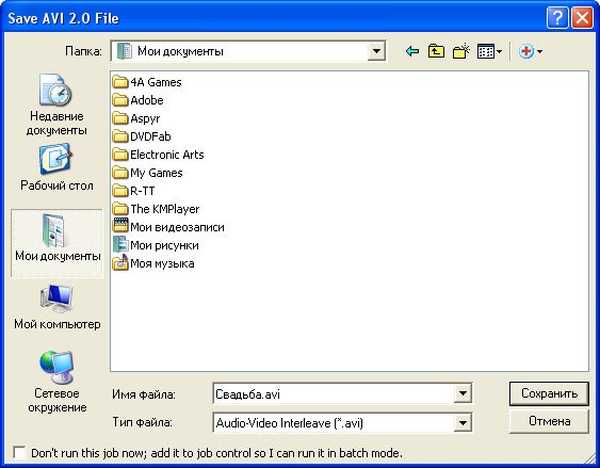 Kompresi atau kompresi sedang berlangsung
Kompresi atau kompresi sedang berlangsung 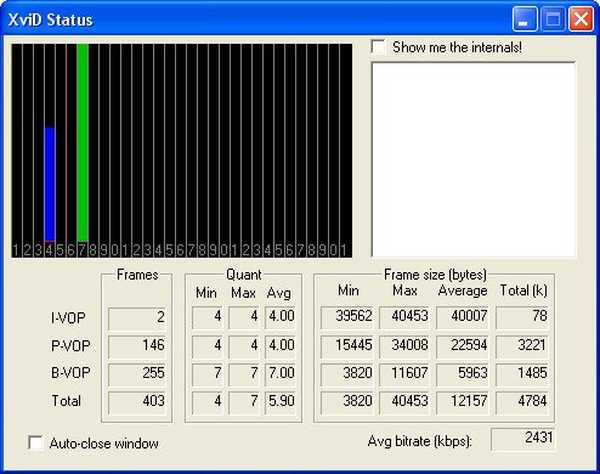
 Sebagai hasil dari kompresi, file output memiliki ukuran 4 GB, itu hanya cocok tentang bagaimana mengkonversi format AVI ke DVD secara gratis, serta menggunakan program berbayar, baca di bagian kami "Bekerja dengan audio dan video".
Sebagai hasil dari kompresi, file output memiliki ukuran 4 GB, itu hanya cocok tentang bagaimana mengkonversi format AVI ke DVD secara gratis, serta menggunakan program berbayar, baca di bagian kami "Bekerja dengan audio dan video". Tag untuk artikel: Program TV











